Jedwali la yaliyomo
Kuna chaguo la Ufuatiliaji wa Picha katika Kielelezo kinachokuruhusu kubadilisha michoro ya mikono na picha mbaya kuwa picha za vekta.
Je, umewahi kufuatilia mwandiko au michoro kwa kutumia kalamu na karatasi? Wazo ni sawa unapofuatilia katika Adobe Illustrator. Njia nyingine ya kufuatilia picha ni kutumia zana za kuchora na zana za umbo ili kufuatilia muhtasari wa picha mbaya zaidi.
Wabunifu wengi, nikiwemo mimi, huunda nembo kwa kutumia mbinu hii. Fuatilia muhtasari, hariri vekta, na uongeze mguso wa kibinafsi ili kufanya kazi yao kuwa ya kipekee.
Katika somo hili, utajifunza njia mbili za kufuatilia picha katika Adobe Illustrator.
Tayari picha yako na tuanze.
Kumbuka: picha za skrini kutoka kwa mafunzo haya zimechukuliwa kutoka toleo la Adobe Illustrator CC 2022 Mac. Windows au matoleo mengine yanaweza kuonekana tofauti.
Njia ya 1: Ufuatiliaji wa Picha
Nitatumia picha hii kukuonyesha jinsi ya kufuatilia picha kwa kutumia Taswira ya Picha. Inachukua hatua mbili tu ikiwa umefurahishwa na athari ya ufuatiliaji iliyowekwa tayari!

Hatua ya 1: Fungua picha yako katika Adobe Illustrator. Unapobofya picha ili kuichagua, utaona chaguo la Ufuatiliaji Picha kwenye kidirisha cha Vitendo vya Haraka chini ya Sifa.
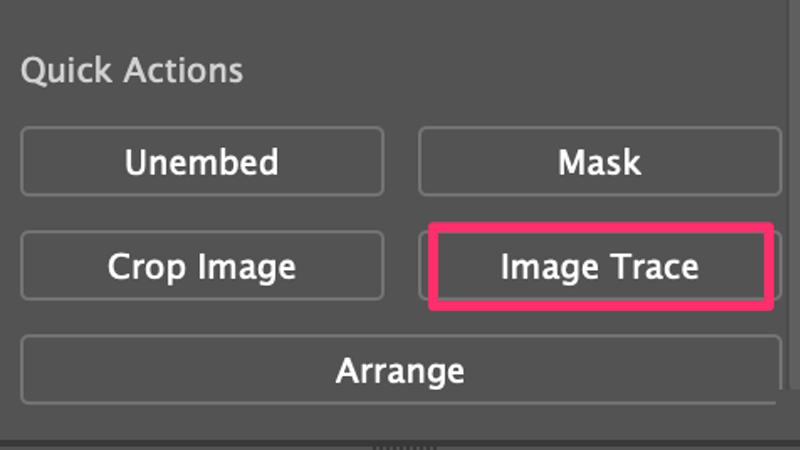
Hatua ya 2: Bofya Fuatilia Picha na utaona chaguo za kufuatilia.
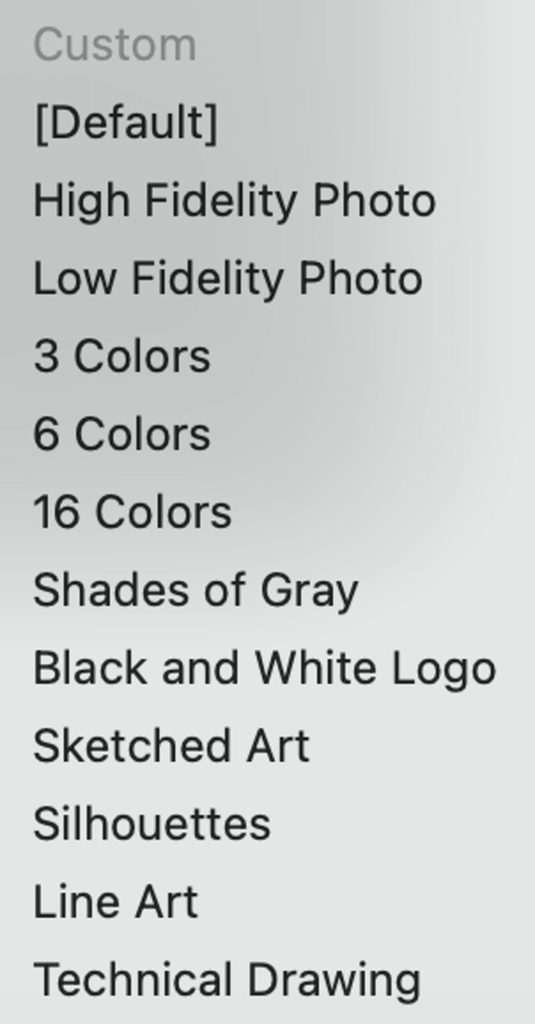 Chaguaathari unayopenda.
Chaguaathari unayopenda.
Kama unavyoona, Picha ya Uaminifu wa Juu itaweka picha hiyo kwenye vektari na karibu kuonekana kama picha asili. Picha ya Uaminifu wa Chini bado ni ya kweli na hufanya picha ionekane kama mchoro. Kutoka Rangi 3 hadi Rangi 16 , kadiri unavyochagua rangi nyingi, ndivyo inavyoonyesha maelezo zaidi.
Vivuli vya Kijivu hugeuza picha kuwa ya kijivu. Chaguzi zingine hugeuza picha kuwa nyeusi na nyeupe kwa njia tofauti. Binafsi, sikutumia chaguzi za Sanaa ya Mstari au Kiufundi kwa sababu ni vigumu kupata uhakika sahihi.
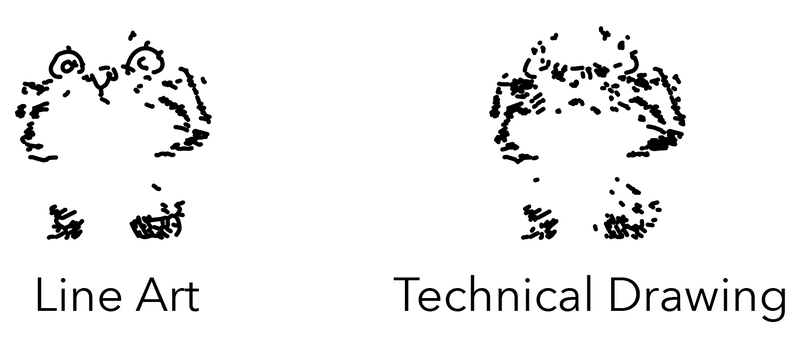
Kando na chaguo hizi zilizowekwa awali, unaweza pia kubinafsisha madoido ya ufuatiliaji kwa kubadilisha mipangilio kwenye kidirisha cha Kufuatilia Picha. Unaweza kufungua kidirisha kutoka kwa menyu ya juu Dirisha > Ufuatiliaji wa Picha .
Kwa mfano, ikiwa ungependa kupata athari ya ufuatiliaji kati ya Rangi 6 na Rangi 16, unaweza kusogeza kitelezi cha rangi kulia ili kuongeza kiwango cha rangi hadi 30.
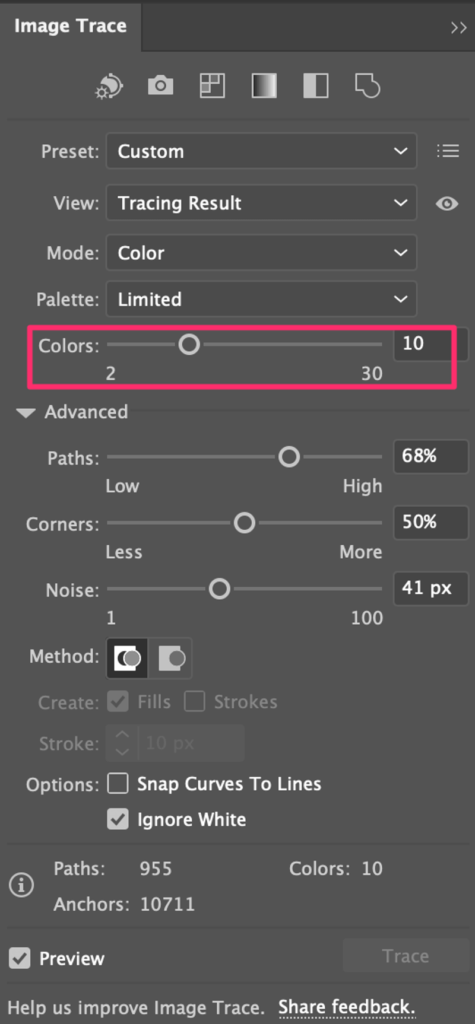
Hivi ndivyo inavyoonekana na Rangi 10.
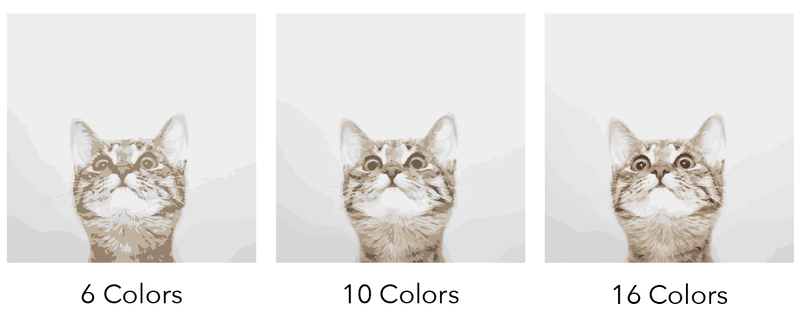
Hebu tuone mfano mwingine wa kurekebisha matokeo ya Nembo Nyeusi na Nyeupe. Ikiwa ungependa kuonyesha maeneo mengi yenye giza, ongeza Kizingiti .
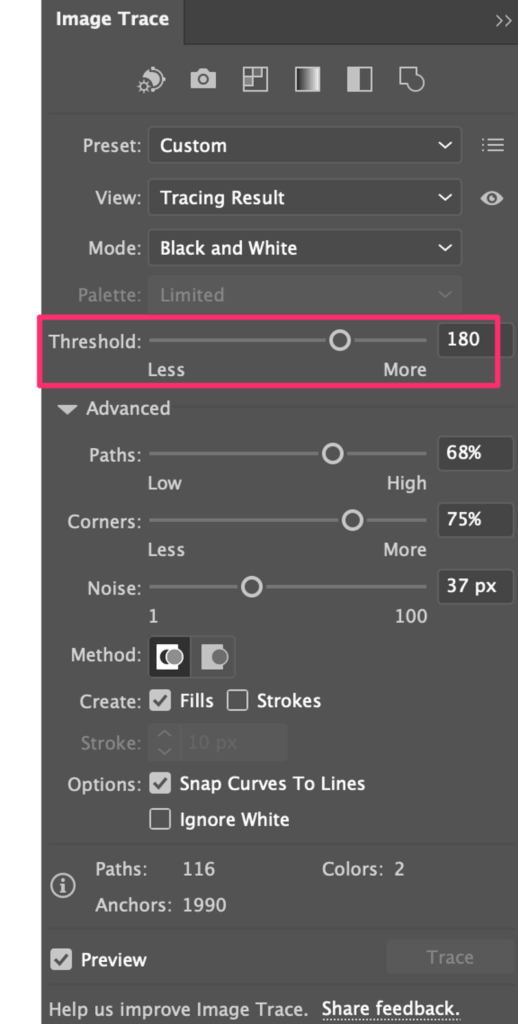
Kiwango kilichowekwa awali cha matokeo ya ufuatiliaji wa Nembo Nyeusi na Nyeupe ni 128. Unaweza kuona kwamba picha haina maelezo mengi sana. Nilisogeza kitelezi kulia na hivi ndivyo inavyoonekana wakatikiwango cha juu ni 180.
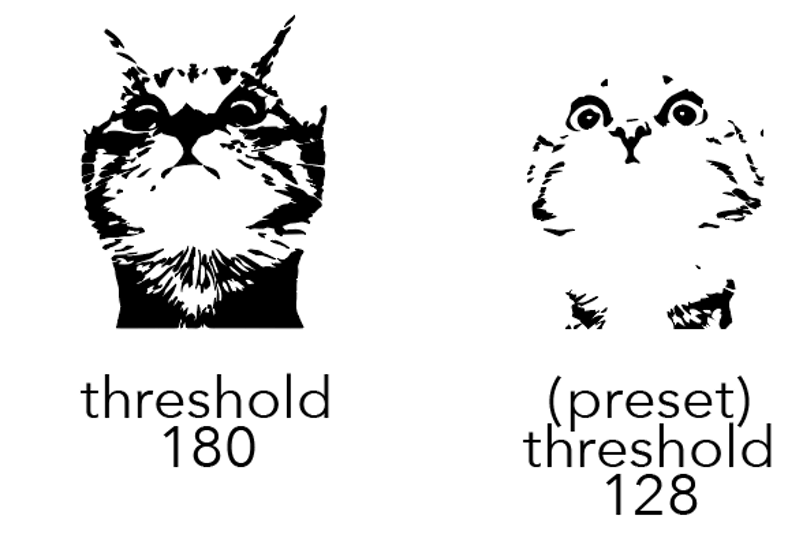
Sasa ikiwa ungependa kuhariri picha, unaweza Kuipanua na Kuitenga ili kufanya mabadiliko.
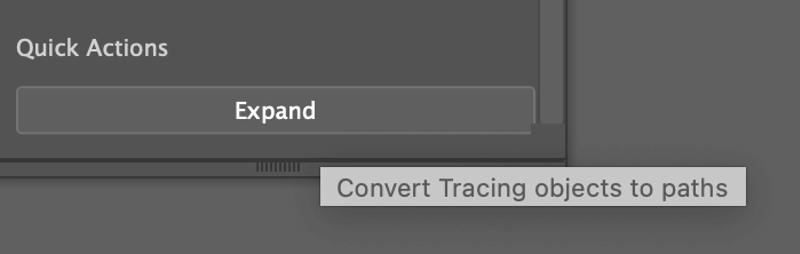
Ukibofya Panua , utaona muhtasari wa matokeo ya ufuatiliaji.
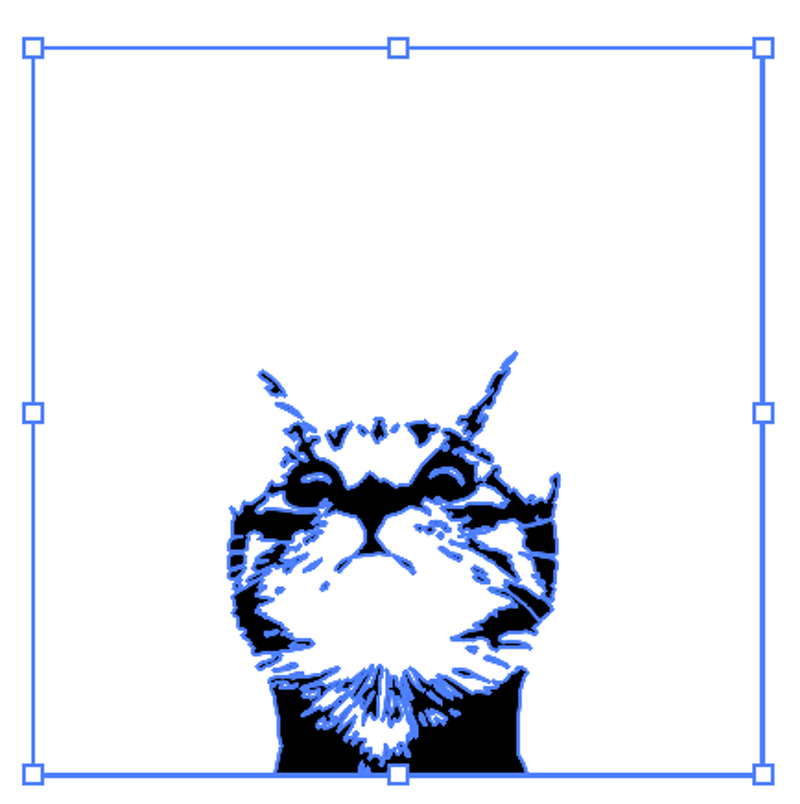
Baada ya kutenganisha picha, unaweza kuchagua njia mahususi na ufanye mabadiliko.

Una maelezo mengi sana? Unataka tu kufuatilia muhtasari wa picha lakini chaguo la Sanaa ya Mstari haifanyi kazi? Angalia mbinu ya 2.
Njia ya 2: Kufuatilia Muhtasari wa Picha
Unaweza kutumia zana ya kalamu, penseli, brashi au zana zozote za umbo ili kufuatilia muhtasari wa picha. Kwa mfano, picha hii ya Flamingo tayari ni mchoro rahisi, tunaweza kuifuatilia ili kurahisisha zaidi.

Hatua ya 1: Weka na upachike picha katika Adobe Illustrator.
Hatua ya 2: Punguza uwazi hadi karibu 60% na ufunge picha. Hatua hii ni kurahisisha mchakato wako wa kufuatilia. Kupunguza uwazi hukusaidia kuona kwa uwazi zaidi njia ya ufuatiliaji, na kufunga picha huepuka kusogeza picha kwa bahati mbaya unapofuatilia.
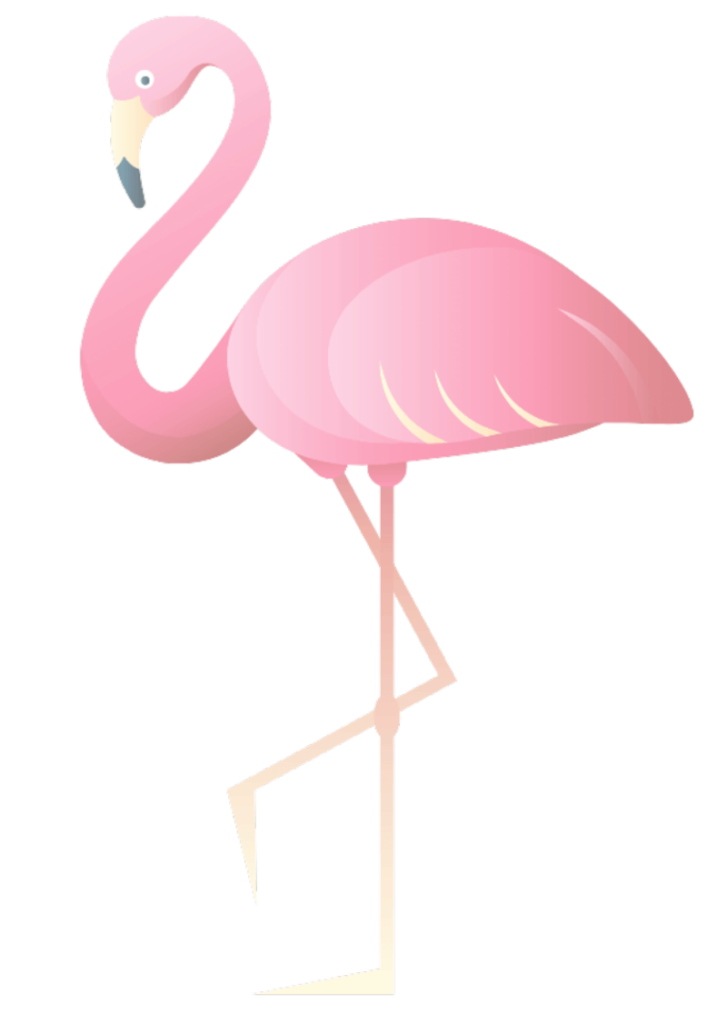
Hatua ya 3 (Si lazima): Unda safu mpya ya ufuatiliaji. Ninapendekeza kufuatilia safu mpya kwa sababu ikiwa unahitaji kuhariri muhtasari wa ufuatiliaji kabisa, mabadiliko hayataathiri safu ya picha.
Hatua ya 4: Tumia Zana ya Kalamu (P) ili kufuatilia muhtasari. Ikiwa unataka kuongeza rangi kwenye njia, unapaswa kufunga njia kwa kuunganisha alama za nanga za kwanza na za mwisho za a.njia.
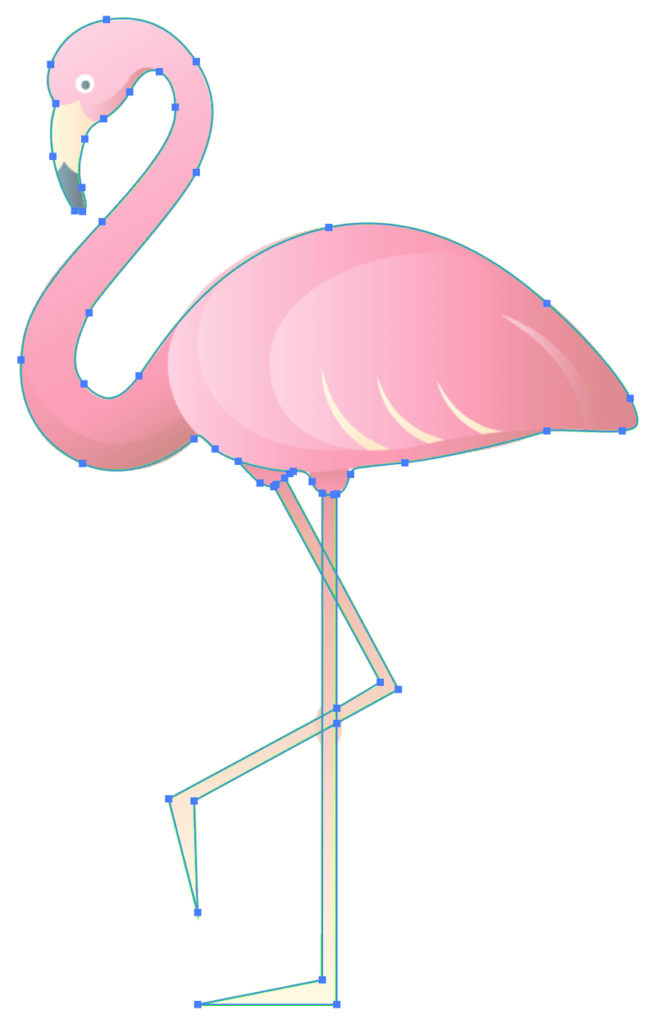
Hatua ya 5: Tumia zana ya umbo, zana ya penseli au brashi ili kufanyia kazi baadhi ya maelezo ya muhtasari. Kwa mfano, macho yanaweza kufuatiliwa kwa kutumia Zana ya Ellipse kuchora miduara, na kwa sehemu ya mwili, tunaweza kutumia mswaki kuongeza maelezo.

Futa safu ya usuli na urekebishe maelezo ikihitajika. Unaweza kuhariri picha iliyofuatiliwa na kuifanya iwe mtindo wako mwenyewe.
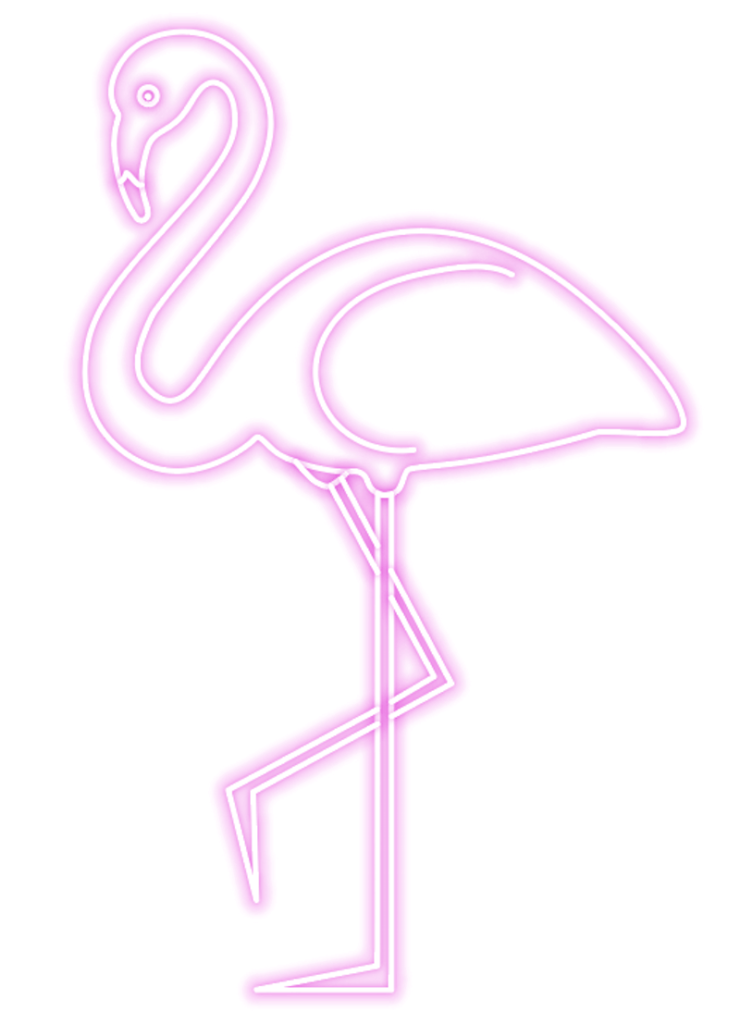
Hitimisho
Njia rahisi zaidi ya kufuatilia picha ni kutumia kipengele cha Ufuatiliaji wa Picha kwa sababu matokeo ya ufuatiliaji yamewekwa tayari na unaweza kurekebisha matokeo wakati wowote kutoka kwa paneli ya Ufuatiliaji Picha.
Ikiwa ungependa kufanya mabadiliko makubwa kwenye picha asili, unaweza kutumia Mbinu ya 2. Ni njia nzuri ya kuanza kuunda vivinjari na hata nembo zako.

